Sprawdź, czy dotyk działa w BIOS-ie, aby zidentyfikować konflikty oprogramowania
- Jeśli ekran dotykowy nie działa w trybie tabletu, należy ponownie zainstalować lub zaktualizować sterowniki HID.
- Problem pojawia się z powodu nieaktualnych lub uszkodzonych sterowników oraz nieprawidłowej konfiguracji wbudowanych ustawień.
- Przeczytaj ten przewodnik, aby dowiedzieć się, jak nasi eksperci rozwiązali problem w mgnieniu oka!
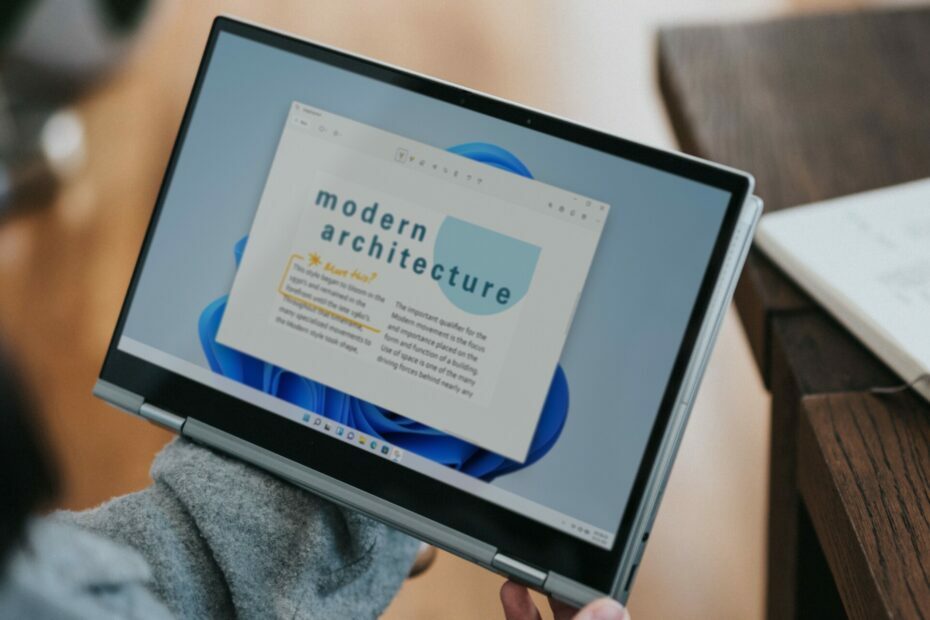
Chociaż jest to ekscytująca funkcja poprawiająca ogólne wrażenia, kilku użytkowników stwierdziło, że ekran dotykowy nie działa w trybie tabletu. W większości przypadków działało to dobrze w trybie laptopa, ale gdy tylko odwrócono ekran, nie reagował on na dotyk.
Problem może pojawić się po obróceniu ekranu pod określonym kątem. Poza tym problem występował również w systemie operacyjnym Chrome i u różnych producentów, między innymi HP, Dell, Lenovo czy Acer.
Ale najpierw sprawdź, czy Twój laptop ma tę funkcjonalność. Często jesteśmy pytani, dlaczego mój laptop ma tryb tabletu, ale nie ma ekranu dotykowego. Dzieje się tak dlatego, że funkcja ta jest natywna dla systemu operacyjnego, ale aby mogła działać, potrzebny jest również kompatybilny sprzęt, czyli ekran reagujący na dotyk.
Dlaczego mój ekran dotykowy działa w trybie normalnym, ale nie w trybie tabletu w systemie Windows 11?
Jak testujemy, recenzujemy i oceniamy?
Przez ostatnie 6 miesięcy pracowaliśmy nad stworzeniem nowego systemu oceny sposobu, w jaki tworzymy treści. Korzystając z niego, później przerobiliśmy większość naszych artykułów, aby zapewnić praktyczną wiedzę na temat stworzonych przez nas przewodników.
Aby uzyskać więcej szczegółów, możesz przeczytać jak testujemy, recenzujemy i oceniamy w WindowsReport.
- Uszkodzone lub nieaktualne sterowniki ekranu dotykowego
- Błąd w zainstalowanych aktualizacjach systemu Windows
- Aplikacje innych firm wywołujące konflikty
- Problemy sprzętowe, zwykle luźne lub uszkodzone kable
Jak naprawić ekran dotykowy systemu Windows 11, jeśli nie działa on w trybie tabletu?
Zanim zaczniemy od nieco skomplikowanych zmian, wypróbuj najpierw te szybkie:
- Sprawdź, czy ekran dotykowy tabletu działa w BIOS-ie. Jeśli tak, problem leży po stronie oprogramowania. W przeciwnym razie najprawdopodobniej jest to problem sprzętowy.
- Sprawdź, czy funkcja dotykowa przestaje działać pod określonym kątem po obróceniu ekranu. To również może sygnalizować problem sprzętowy, polegający na tym, że kable wokół zawiasów nie są w stanie zidentyfikować ani przetworzyć wprowadzania dotykowego.
- Zainstaluj najnowsze aktualizacje systemu Windows. Ponadto, jeśli ekran dotykowy nie działa w systemie ChromeOS, pobranie najnowszej wersji systemu operacyjnego będzie działać.
- Jeśli masz osłonę ekranu, usuń ją i sprawdź poprawę.
- Sprawdzić uszkodzone pliki systemowe i napraw je. Również, odinstaluj aplikacje które zostały dodane niedawno.
Jeśli żadna nie działa, przejdź do poprawek wymienionych poniżej.
1. Zainstaluj ponownie sterowniki ekranu dotykowego
- Naciskać Okna + R otworzyć Uruchomić, typ devmgmt.msc w polu tekstowym i naciśnij Wchodzić.
- Rozwiń Urządzenia interfejsu ludzkiego wpis, kliknij prawym przyciskiem myszy Ekran dotykowy zgodny ze standardem HIDi wybierz Odinstaluj urządzenie.
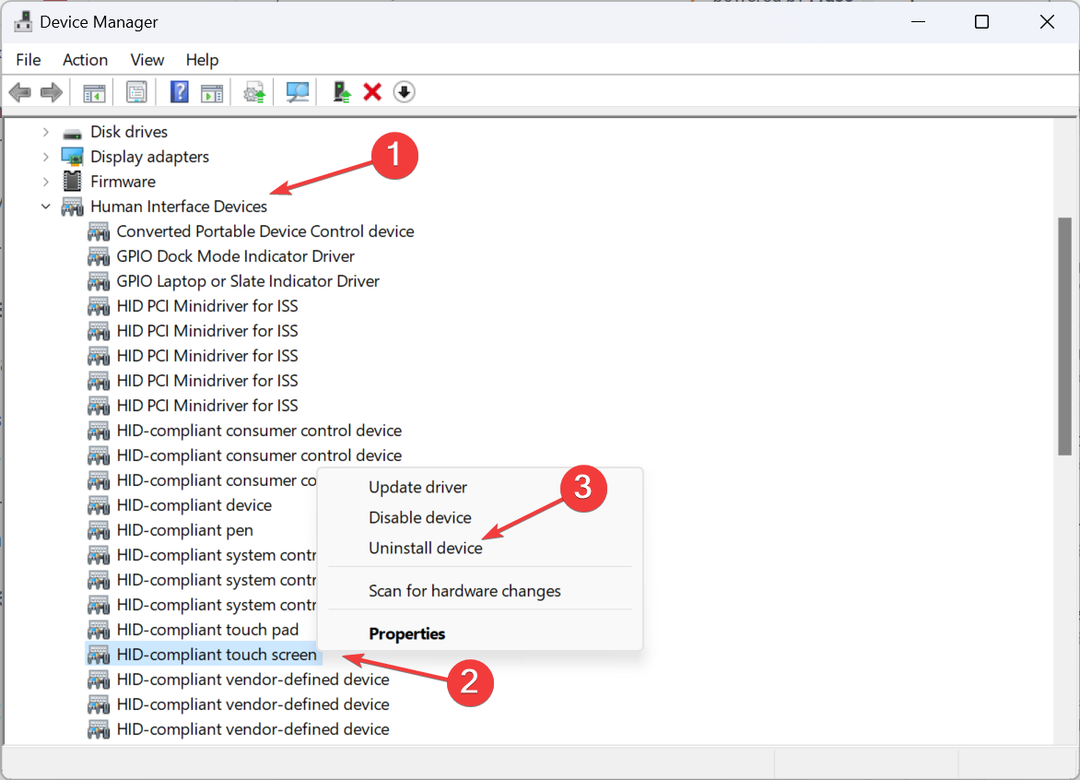
- Ponownie kliknij Odinstaluj w wyświetlonym oknie potwierdzenia.
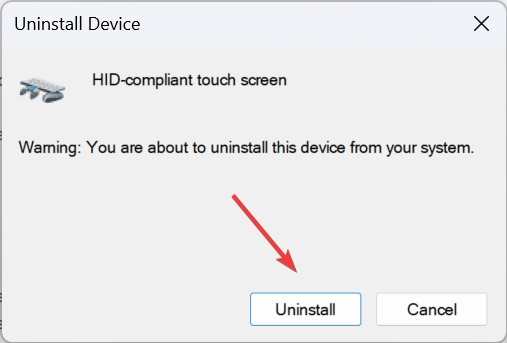
- Uruchom ponownie komputer i sprawdź, czy ekran dotykowy w trybie tabletu nadal nie działa.
2. Zaktualizuj sterowniki
- Naciskać Okna + X otworzyć Użytkownik energii menu i wybierz Menadżer urządzeń z listy opcji.
- Kliknij dwukrotnie Urządzenia interfejsu ludzkiego wpis, kliknij prawym przyciskiem myszy Ekran dotykowy zgodny ze standardem HIDi wybierz Uaktualnij sterownik.
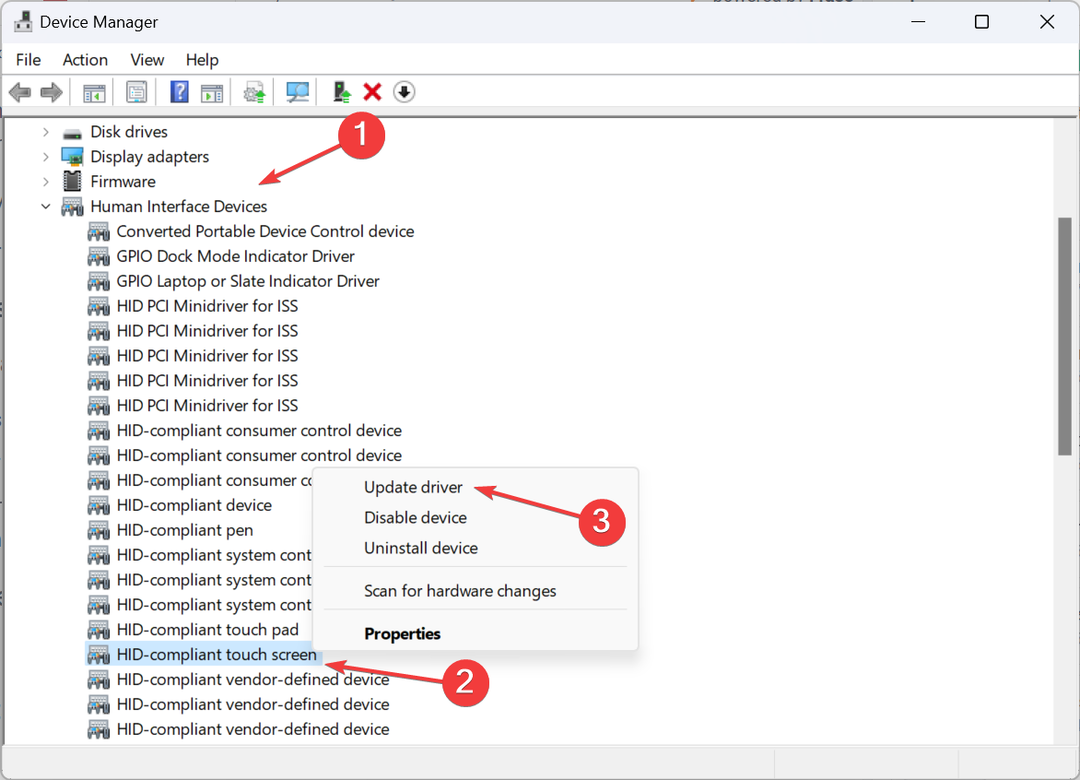
- Kliknij Wyszukaj automatycznie sterowniki i poczekaj, aż system Windows zainstaluje najlepszą dostępną lokalnie wersję.
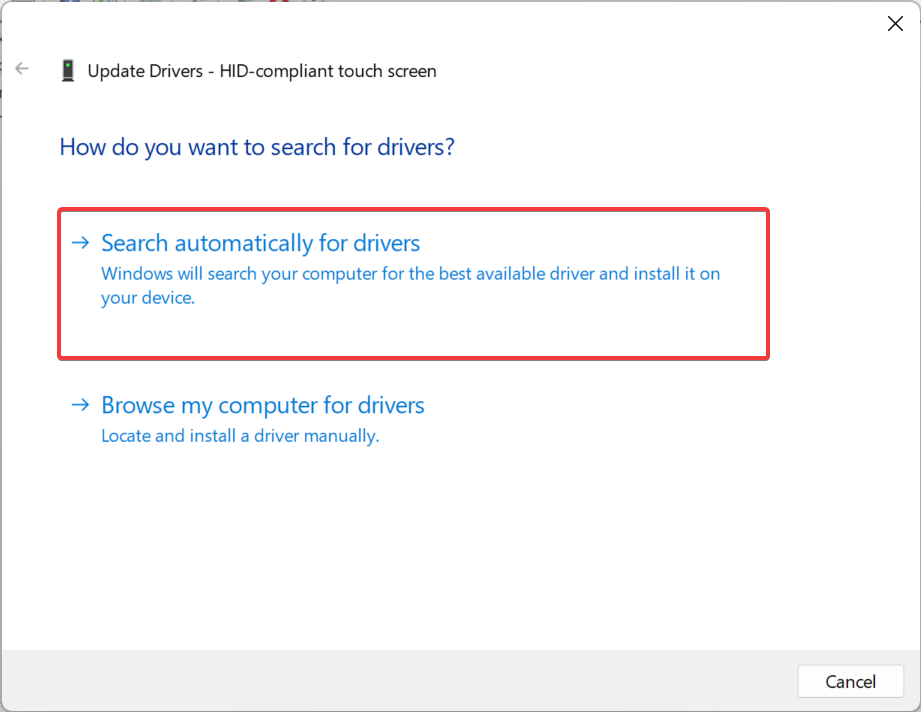
- Jeśli to nie zadziała, przejdź ponownie do Uaktualnij sterownik okno i wybierz Przeglądaj mój komputer w poszukiwaniu sterowników.
- Kliknij Pozwól mi wybrać z listy dostępnych sterowników na moim komputerze.
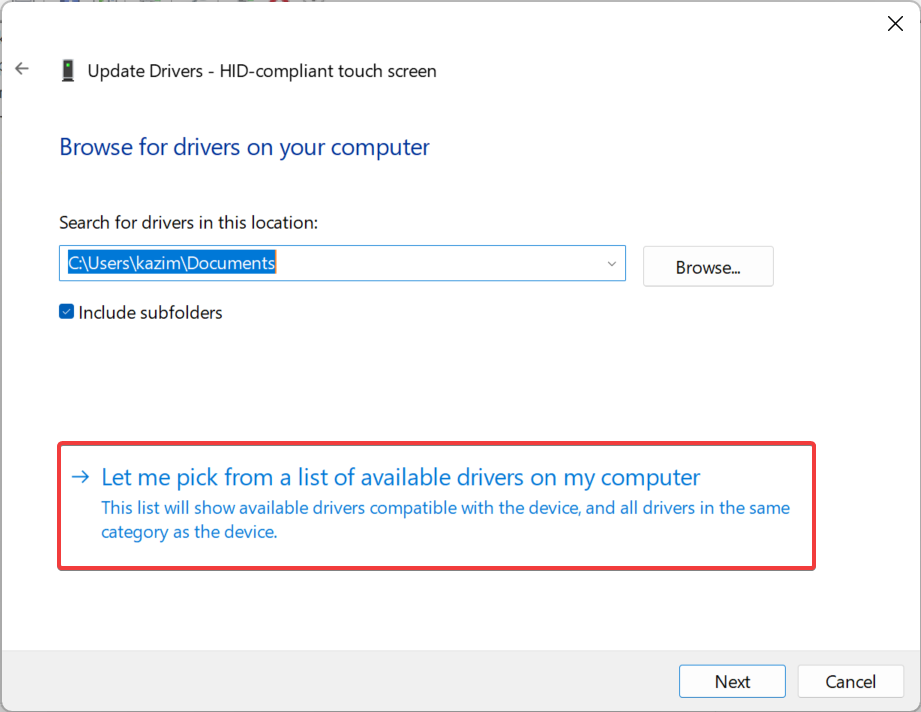
- Wybierz dowolny Ekran dotykowy zgodny ze standardem HID sterowniki wymienione tutaj i kliknij Następny.
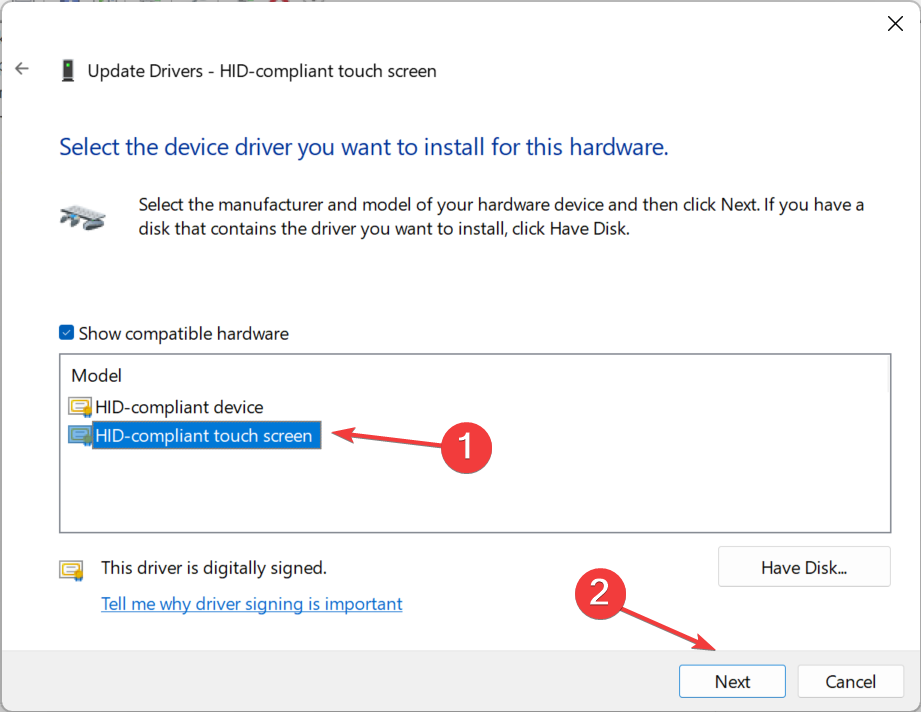
- Postępuj zgodnie z instrukcjami wyświetlanymi na ekranie, a po zainstalowaniu sterownika uruchom ponownie komputer.
Dla Tryb tabletu z systemem Windows 11 do efektywnej pracy potrzebne będą najnowsze sterowniki. A jeśli kiedykolwiek znajdziesz brak sterowników ekranu dotykowego, ręczne ich zaktualizowanie załatwi sprawę!
Poza tym, jeśli na komputerze nie ma dostępnych sterowników, wejdź na stronę producenta, pobierz najnowszą wersję i ręcznie zainstaluj sterownik.
3. Zmodyfikuj rejestr
- Naciskać Okna + S otworzyć Szukaj, typ Edytor rejestru na pasku wyszukiwania i kliknij odpowiedni wynik.
- Kliknij Tak w UAC podpowiedź.
- Przejdź następującą ścieżką lub wklej ją w pasku adresu i naciśnij Wchodzić:
HKEY_CURRENT_USER\Software\Microsoft\Wisp\Touch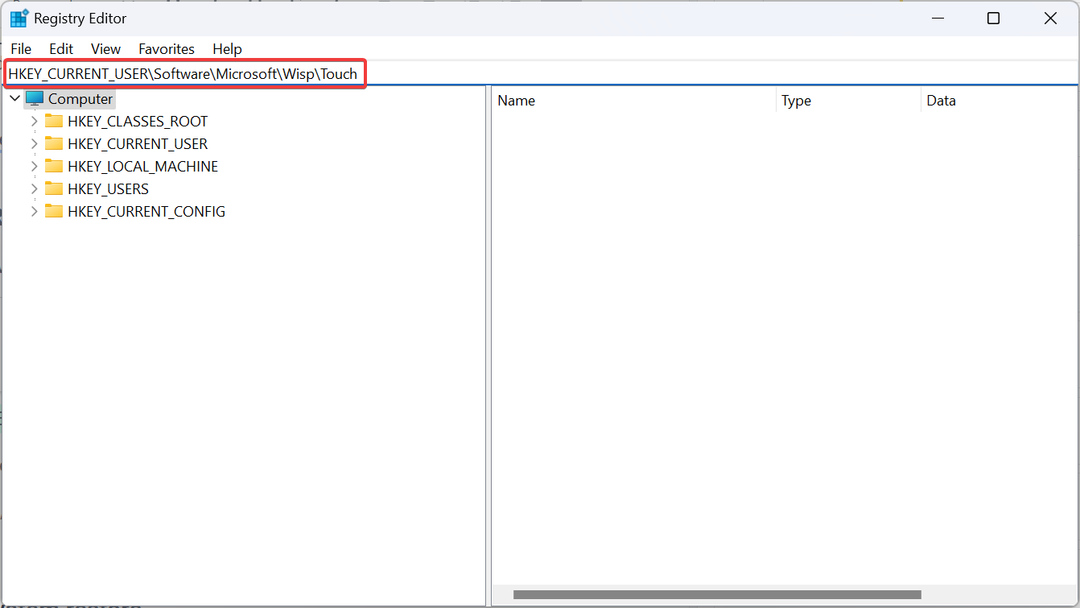
- Teraz kliknij dwukrotnie plik Dotknij bramki DWORD po prawej stronie.
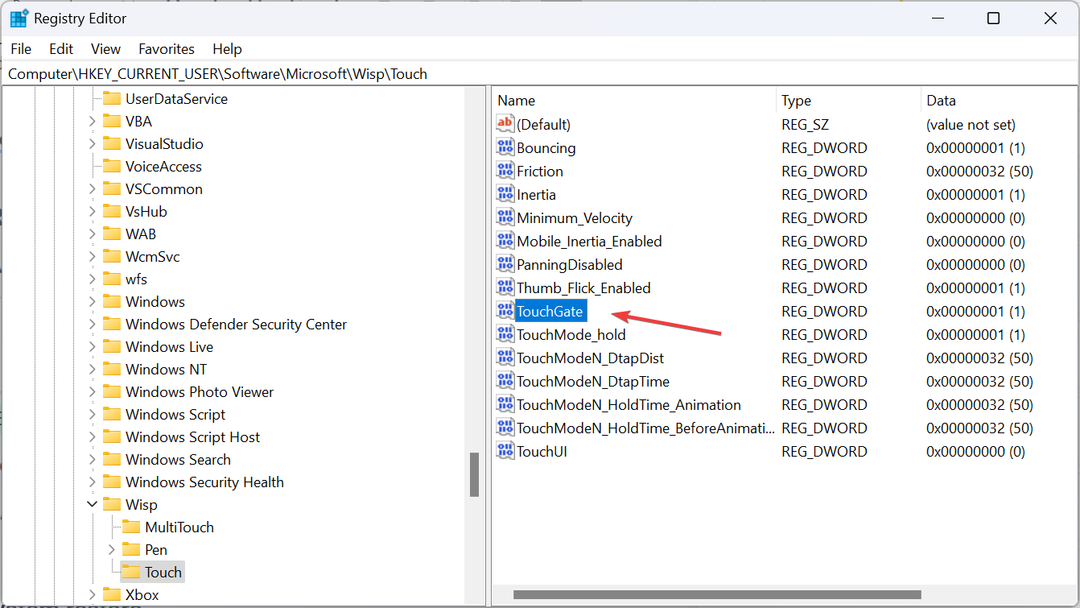
- Pod Dane wartości pole, wprowadź 1i kliknij OK aby zapisać zmiany.
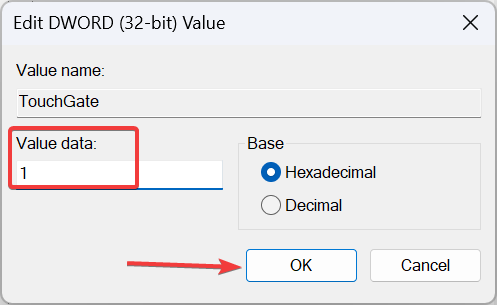
- Uruchom ponownie komputer i sprawdź, czy ekran dotykowy zacznie teraz działać w trybie tabletu.
- Zdarzenie 4502 WinREAgent w systemie Windows 11: jak naprawić
- Rozwiązano: Twój kod PIN nie jest już dostępny w systemie Windows 11
- Poprawka: kalibracja XP-PEN nie działa
- Odinstalowanie Edge’a w Windows 11 psuje działanie aplikacji i widżetów – ostrzega Microsoft
4. Wykonaj przywracanie systemu
- Naciskać Okna + R otworzyć Uruchomić, typ rstrui.exe w polu tekstowym i kliknij OK.
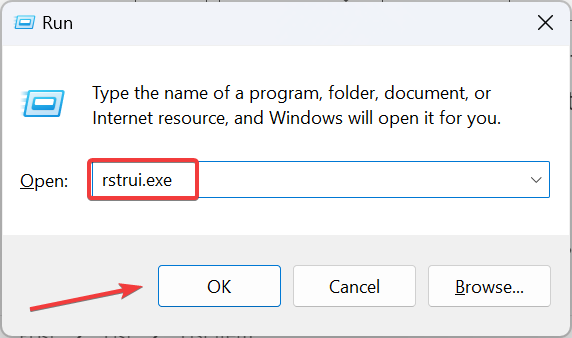
- Wybierać Wybierz inny punkt przywracania i kliknij Następny.
- Wybierz najstarszy punkt przywracania z listy i kliknij Następny.
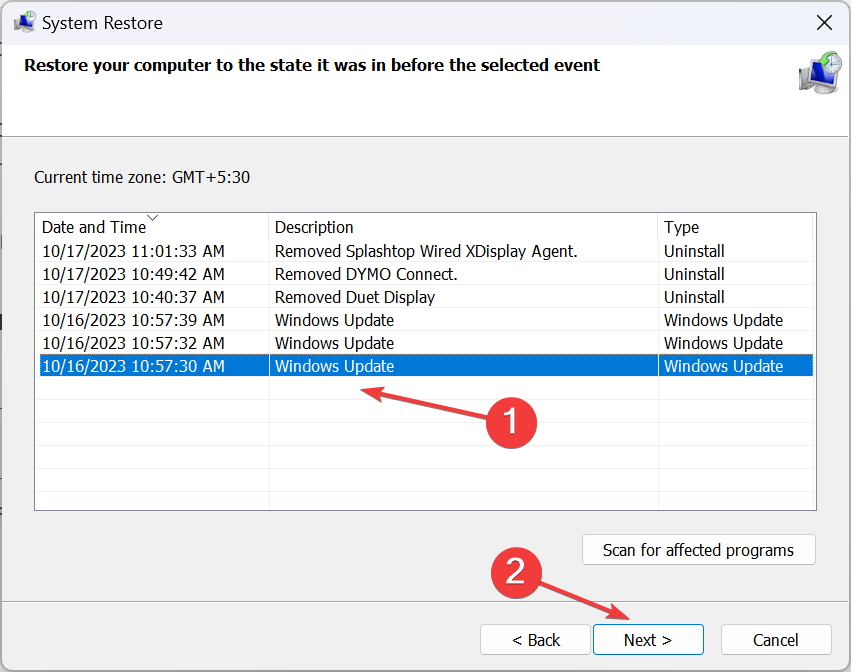
- Na koniec sprawdź szczegóły i kliknij Skończyć aby rozpocząć proces przywracania.
Jeśli ekran dotykowy nie działa w Lenovo lub po przełączeniu w tryb tabletu w systemie Windows 11 pomocne będzie przywrócenie systemu do stanu, w którym problem nie występował! Pamiętaj, że to rozwiąże jedynie problemy związane z oprogramowaniem.
Jeśli nic innego nie działa, z pewnością jest to wina sprzętu. Określ, czy dana funkcjonalność nie działa na całym ekranie, czy tylko na jego części.
W tym momencie jedynym realnym rozwiązaniem w przypadku niereagującego ekranu dotykowego jest skontaktowanie się z producentem. Jeśli nadal jest objęty gwarancją, może wymienić ekran lub naprawić uszkodzone kable i czujniki. Możesz też skontaktować się z lokalnym sklepem z narzędziami, który specjalizuje się w naprawach.
Pamiętaj, że tryb tabletu w systemie Windows 11 działa inaczej niż w poprzednich wersjach. Teraz włącza się automatycznie po obróceniu ekranu. Eliminuje to wiele problemów, ale nie działa w przypadku problemów sprzętowych lub technicznych.
Kiedy już wszystko będzie działać, zastanów się kalibracja ekranu dotykowego w systemie Windows 11 aby uzyskać najlepszą wydajność i spersonalizować doświadczenie.
W przypadku jakichkolwiek pytań lub chęci podzielenia się rozwiązaniem, które zadziałało w Twoim przypadku, zostaw komentarz poniżej.


